ロリポップ!WordPress簡単インストールはたったの2ステップ!
- 2018.01.08
- WordPress

こんにちは、くぅです。
今回は、WordPressのインストールの手順について、覚書を残してきたいと思います。
独自ドメインを取得してサーバーを契約したら、いよいよWordPressのインストールです。
ロリポップ!レンタルサーバーでは、WordPressのインストールを簡単に行うことができますので、初心者の方もぜひこのページを参考にして、WordPressへの第一歩を踏み出してみて下さいね。
ロリポップ!WordPress簡単インストールはたったの2ステップ
ステップ1:サイト作成ツールからWordPressに必要な項目を入力
ロリポップ!にログインしたら
「サイト作成ツール>WordPress簡単インストール」を開きます。
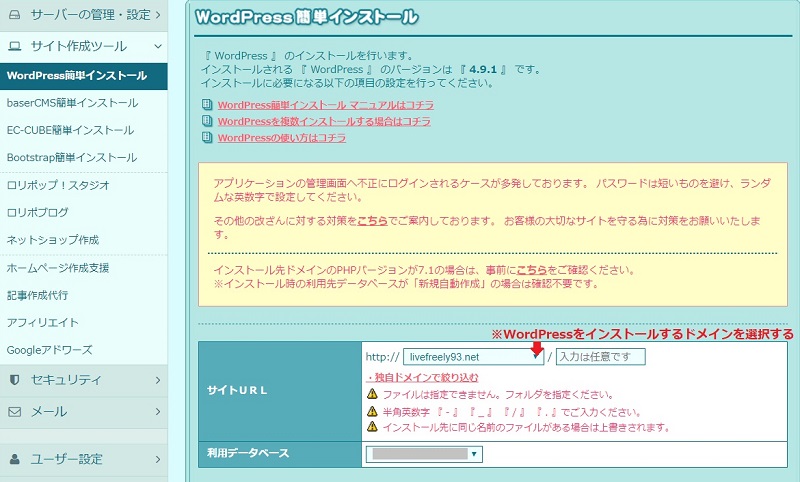
「サイトURL」にはWordPressをインストールするドメインを選択します。
ロリポップ!にいくつかドメインを設定している場合は、▼を押すことでドメインの一覧から選択することができますよ。
『入力は任意です』のところは、何も入力しなくて大丈夫です。
「利用データベース」はデフォルトで英数字が入っていますので、そのまま進めましょう。
続いて、「WordPressの設定」に必要事項を入力していきます。
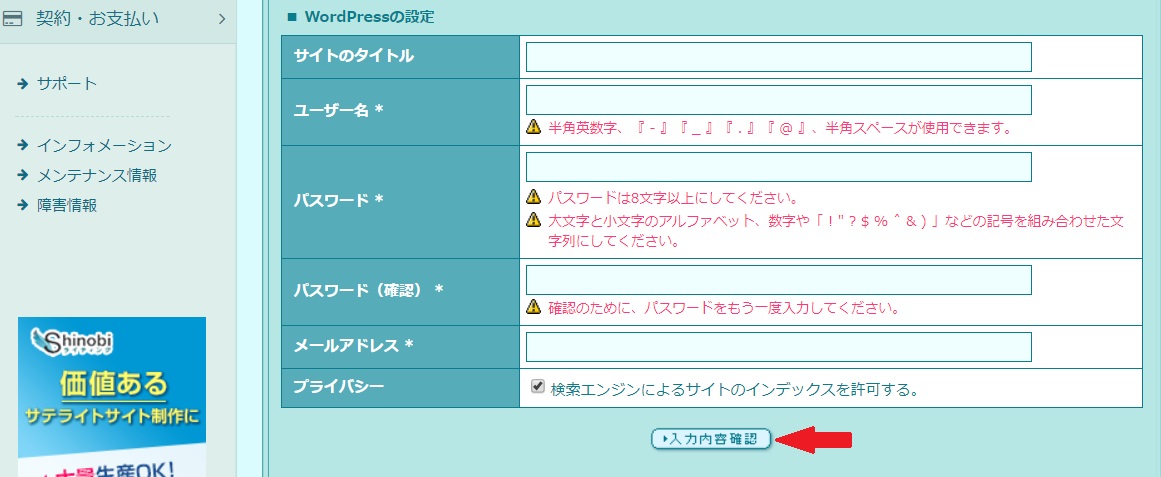
「WordPressの設定」はWordPress内でも変更できますので、仮タイトルでも問題ありません。
ただし、「ユーザー名」と「パスワード」はWordPressにログインする際に必要になりますので、必ずメモを取っておきましょう!
すべて入力が終わったら、『入力内容確認』をクリックします。
ステップ2:入力した内容を確認
『入力内容確認』をクリックすると、次のような画面になります。
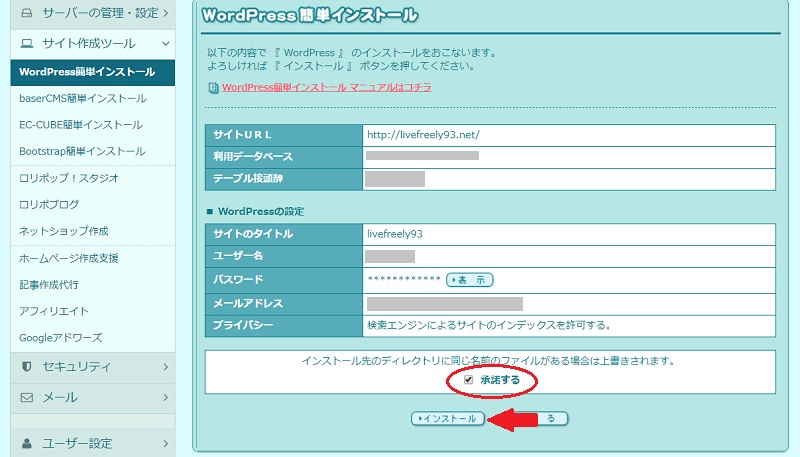
入力した内容に間違いがなければ、『インストール』をクリックして完了です!!
本当にびっくりするほど簡単ですよね(^^)
次の画面に進むと、WordPressにアクセスするURLが表示されますので、URLをクリックします。
そうすると、WordPressへのログイン画面が表示されるので、先ほど設定した「ユーザー名」と「パスワード」を入力してログインしましょう。
これでWordPressはあなたのものに!
、、、
ちょっと待ってください!!
このままでは、まだ何も書いていない、初期設定のテンプレートにデフォルトの文章が書かれたものが全世界に晒されています!!
WordPressの左メニューの「ダッシュボード」の上、あなたのドメインをクリックしてみて下さい。
どうですか?
1秒でも早く、WEBの扉を閉じたくなりませんか?
そこで、まず最初にWordPressに追加すべきオススメのプラグインをこちらのページで紹介していますので、合わせて参考にしてみて下さいね。
最後まで読んでいただき、ありがとうございました。